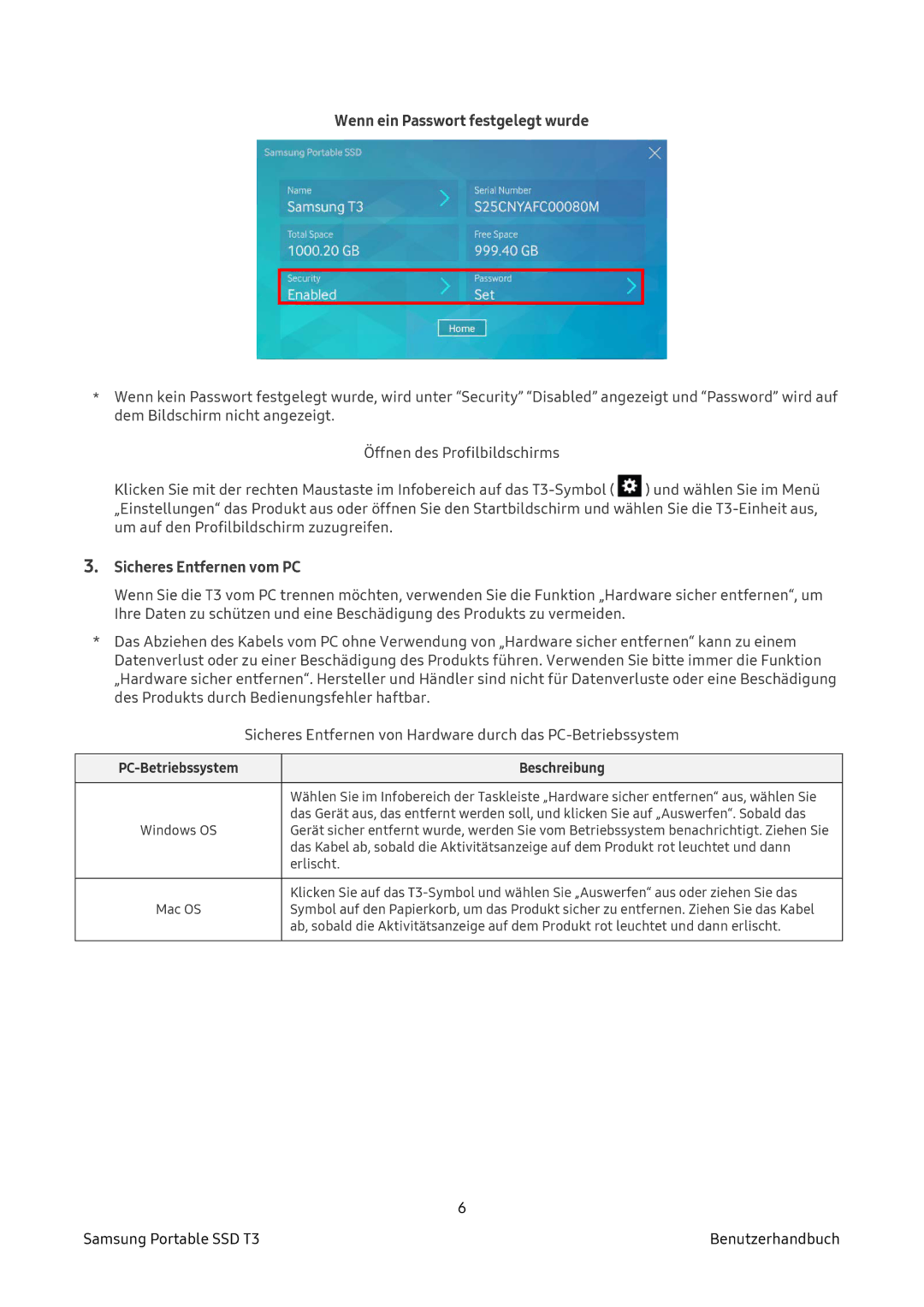Wenn ein Passwort festgelegt wurde
*Wenn kein Passwort festgelegt wurde, wird unter “Security” “Disabled” angezeigt und “Password” wird auf dem Bildschirm nicht angezeigt.
Öffnen des Profilbildschirms
Klicken Sie mit der rechten Maustaste im Infobereich auf das ![]() ) und wählen Sie im Menü „Einstellungen“ das Produkt aus oder öffnen Sie den Startbildschirm und wählen Sie die
) und wählen Sie im Menü „Einstellungen“ das Produkt aus oder öffnen Sie den Startbildschirm und wählen Sie die
3.Sicheres Entfernen vom PC
Wenn Sie die T3 vom PC trennen möchten, verwenden Sie die Funktion „Hardware sicher entfernen“, um Ihre Daten zu schützen und eine Beschädigung des Produkts zu vermeiden.
*Das Abziehen des Kabels vom PC ohne Verwendung von „Hardware sicher entfernen“ kann zu einem Datenverlust oder zu einer Beschädigung des Produkts führen. Verwenden Sie bitte immer die Funktion „Hardware sicher entfernen“. Hersteller und Händler sind nicht für Datenverluste oder eine Beschädigung des Produkts durch Bedienungsfehler haftbar.
| Sicheres Entfernen von Hardware durch das | |
|
|
|
| Beschreibung | |
|
|
|
|
| Wählen Sie im Infobereich der Taskleiste „Hardware sicher entfernen“ aus, wählen Sie |
|
| das Gerät aus, das entfernt werden soll, und klicken Sie auf „Auswerfen“. Sobald das |
Windows OS |
| Gerät sicher entfernt wurde, werden Sie vom Betriebssystem benachrichtigt. Ziehen Sie |
|
| das Kabel ab, sobald die Aktivitätsanzeige auf dem Produkt rot leuchtet und dann |
|
| erlischt. |
|
|
|
|
| Klicken Sie auf das |
Mac OS |
| Symbol auf den Papierkorb, um das Produkt sicher zu entfernen. Ziehen Sie das Kabel |
|
| ab, sobald die Aktivitätsanzeige auf dem Produkt rot leuchtet und dann erlischt. |
|
|
|
| 6 |
Samsung Portable SSD T3 | Benutzerhandbuch |